
steam截图默认文件夹 Steam默认截图文件夹位置
发布时间:2023-12-12 16:27:58 来源:锐得游戏网
Steam是一款广受欢迎的游戏平台,让玩家可以轻松购买、下载和玩耍各种精彩游戏,而在游戏中玩家们常常会遇到一些令人惊喜或者惨败的时刻,这时候便会想要将这些瞬间留存下来。而Steam提供了一个方便的功能,让玩家可以在游戏中进行截图。而这些截图会默认保存在一个特定的文件夹中,该文件夹便是我们常听到的Steam截图默认文件夹或Steam默认截图文件夹位置。在这个文件夹中,玩家们可以随时回顾自己游戏时的精彩瞬间,分享给朋友们,或者保存为美好回忆。
Steam默认截图文件夹位置
具体步骤:
1.Steam这个游戏平台上我们会有很多游戏,我们在打开Steam首页的时候就可以看到很多特卖的游戏。都是非常不错的。接下来就跟着小编来找找默认的游戏截图文件夹吧。首先我们打开我的电脑。
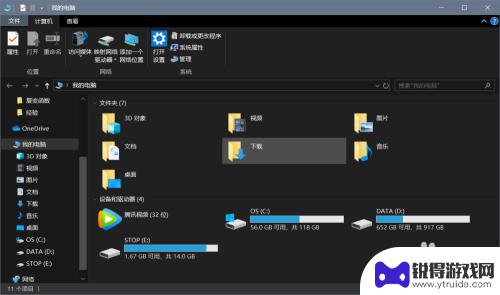
2.我们在右上角的搜索框内搜索“steam”,这个搜索就是我们steam安装的路径。我们可以直达steam文件夹,可以看到,steam文件夹已经搜索到了。
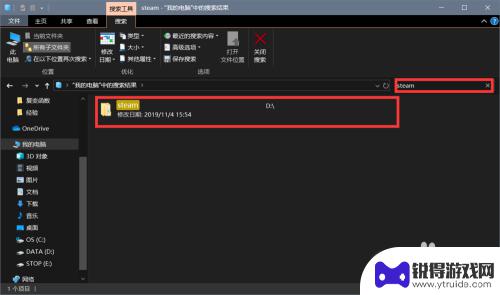
3.在steam安装路径文件夹下我们找到“userdata”,userdata就是我们在使用steam时产生的数据。打开userdata之后我们看到下图这样一些数字文件夹,这就是我们游戏的代码。
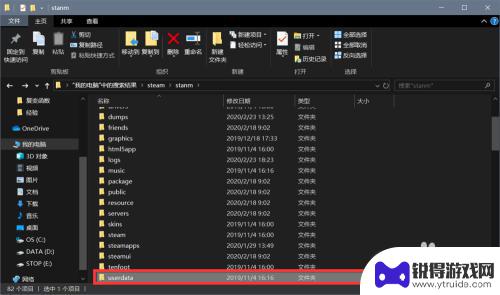
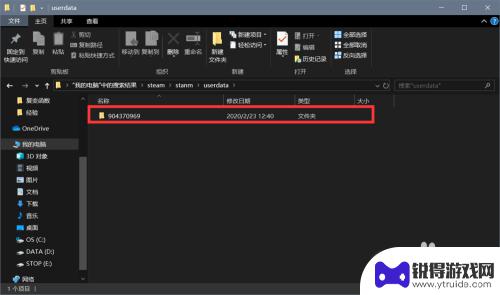
4.选择"760”这个文件夹,可能每个游戏和每个游戏的代码文件夹不同。打开“remote”,继续打开数字文件夹“730”,我们点击“screenshots”,这里面就是我们的游戏截图文件夹了。小编的截图就在这里了。
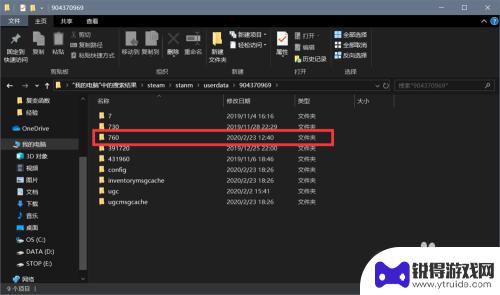
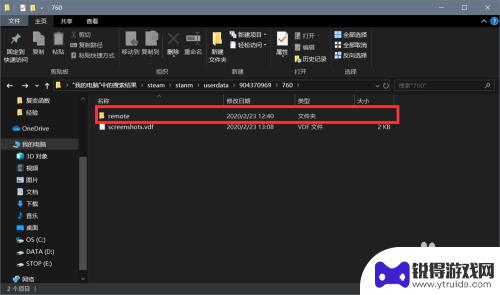
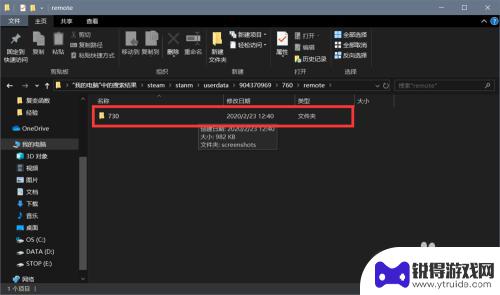
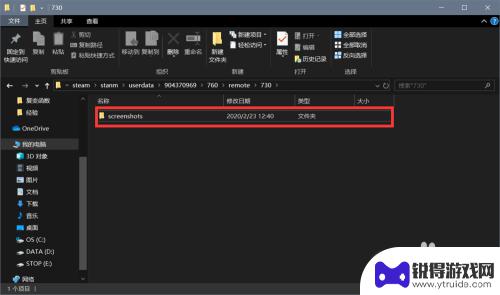
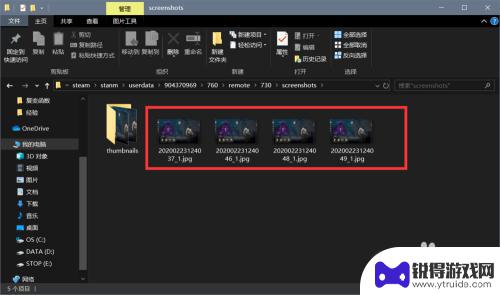
以上是steam截图默认文件夹中的内容,请继续关注以获取更多精彩内容。
热门游戏
- 相关攻略
- 小编精选
-
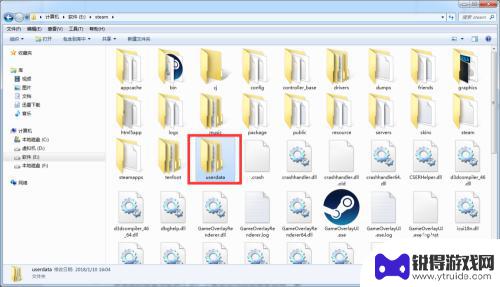
steam的游戏截图在哪个文件夹 Steam截图默认保存在哪个文件夹
steam的游戏截图在哪个文件夹,Steam是一款广受欢迎的游戏平台,拥有众多精彩的游戏供玩家畅玩,对于一些新手玩家来说,他们可能会对Steam游戏截图的保存位置感到困惑。究竟...
2023-10-14
-
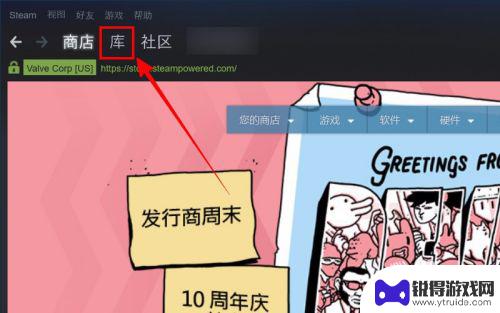
steam保存的截图在哪个文件夹 Steam截图文件夹位置
在Steam上玩游戏时,经常会想要保存一些精彩的瞬间或者有趣的对局截图,但是很多玩家都会遇到一个问题,就是不知道这些截图保存在哪个文件夹里。Steam截图文件夹的位置是可以自定...
2024-03-07
-
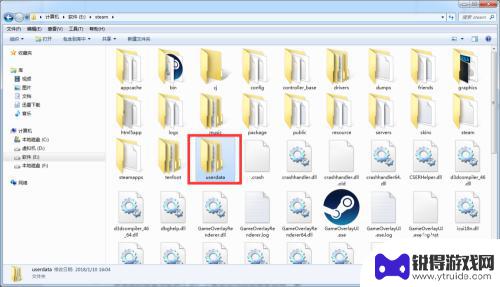
steam截图在哪儿 Steam游戏截图在哪个文件夹
steam截图在哪儿,Steam游戏截图是许多游戏玩家展示游戏成就和精彩瞬间的重要方式之一,很多人却困惑于这些截图的存储位置。在Steam客户端中,游戏截图实际上存储在一个特定...
2023-11-17
-
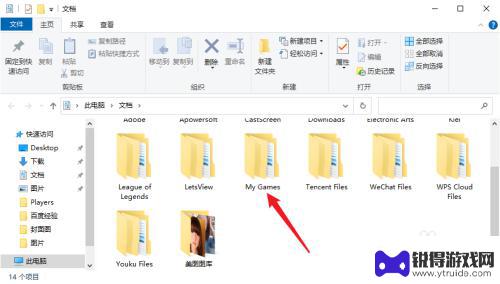
泰拉瑞亚哪里获取存档 泰拉瑞亚存档默认文件夹
泰拉瑞亚哪里获取存档,泰拉瑞亚是一款备受玩家喜爱的冒险游戏,而获取和管理游戏存档是玩家们在游戏中重要的一环,在泰拉瑞亚中,存档默认文件夹扮演着重要的角色。通过存档默认文件夹,玩...
2023-11-29
-
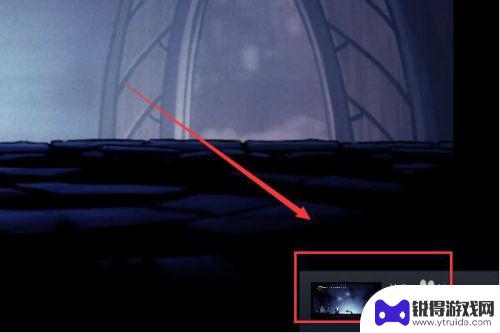
steam游戏如何截屏 Steam截图在哪个文件夹
Steam是一个广受欢迎的游戏平台,许多玩家喜欢在游戏中截屏留下精彩的瞬间,如何在Steam游戏中截屏呢?事实上Steam提供了简便的快捷键供玩家随时进行截屏操作。只需按下F1...
2024-01-23
-
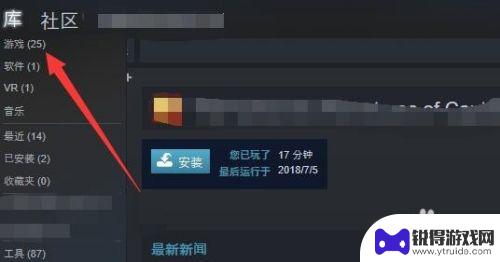
steam文件夹游戏在哪 Steam游戏文件夹在哪个文件夹中
steam文件夹游戏在哪,Steam游戏文件夹是存放我们下载和安装的游戏的地方,它通常位于我们的电脑硬盘中的一个特定文件夹中,这个Steam游戏文件夹在哪个文件夹中呢?答案是它...
2023-11-06
-

三国杀移动版如何免绑 三国杀手机号解绑教程
在玩三国杀移动版游戏时,有时候我们可能会遇到需要更换手机号或解绑手机号的情况,但是很多玩家却不知道如何正确地进行解绑操作,导致账号被绑定在一个无法使用的手机号上。今天我们就来介...
2025-03-16
-

魔镜物语怎么看id 新手玩家游戏ID攻略
在游戏中,每个玩家都有一个独特的游戏ID,这个ID可以代表着玩家在游戏中的身份和角色,对于新手玩家来说,选择一个合适的游戏ID是非常重要的,它不仅能够帮助其他玩家更好地认识你,...
2025-03-16














